Jak włączyć Wi-Fi na laptopie Lenovo?

- 2883
- 517
- Pan Edmund Kubacki
Jak włączyć Wi-Fi na laptopie Lenovo?
Laptopy Lenovo nie różnią się specjalnym nastrojem pod względem połączenia w sieci bezprzewodowej, ale czasami, aby włączyć Wi-Fi na laptopie Lenovo, musisz się pocić. Zwłaszcza jeśli nie jest to bardzo nowy model laptopa, a Windows 7 lub Windows 8 (lub nawet XP) jest zainstalowany. W systemie Windows 10 wszystko jest jakoś łatwiejsze. Chociaż na moim laptopie po zainstalowaniu systemu Windows 10 nie mogłem w żaden sposób włączyć Wi-Fi. Pisał o tym w jednym z artykułów na stronie. Ale problem został rozwiązany dość szybko. W artykule napiszę o tym to samo.
Oczywiście, w zależności od modelu laptopa, zainstalowanego systemu operacyjnego i różnych ustawień - przyczyny mogą być inne. Ale jako osobiste doświadczenie i informacje, które są często podzielone ze mną w komentarzach, laptop Lenovo na Wi-Fi najczęściej nie będzie połączony z powodu faktu, że jest odłączony przez przełącznik na ciele laptopa lub kombinację klawisze na klawiaturze. Dlatego przede wszystkim rozważymy te dwie metody. I oczywiście, bardzo często na laptopie, sterownik modułu bezprzewodowego po prostu nie jest instalowany na laptopie.
W porządku:
1 Jeśli masz ikonę sieci bezprzewodowej z gwiazdką na tacy, oznacza to, że wszystko jest w porządku. Naciśnij go, wybierz odpowiednią sieć i połącz.

A w menedżerze urządzeń, na karcie „Adaptery sieciowe” nie zobaczysz adaptera bezprzewodowego (Wireless, WLAN).

W takim przypadku musisz pobrać i zainstalować pożądany sterownik. Pisałem już o tym w osobnym artykule: Wi-Fi na laptopie Lenovo: Jak pobrać sterownik i narzędzie.
3 Cóż, trzecią opcją, którą dedykowano ten artykuł, jest to, że istnieje adapter, wydaje się, że wszystko działa, ale ikona WI -fi z czerwonym krzyżem i status „Nie ma połączenia - brak dostępnych połączeń” lub ” Sieć bezprzewodowa - wyłączone ”.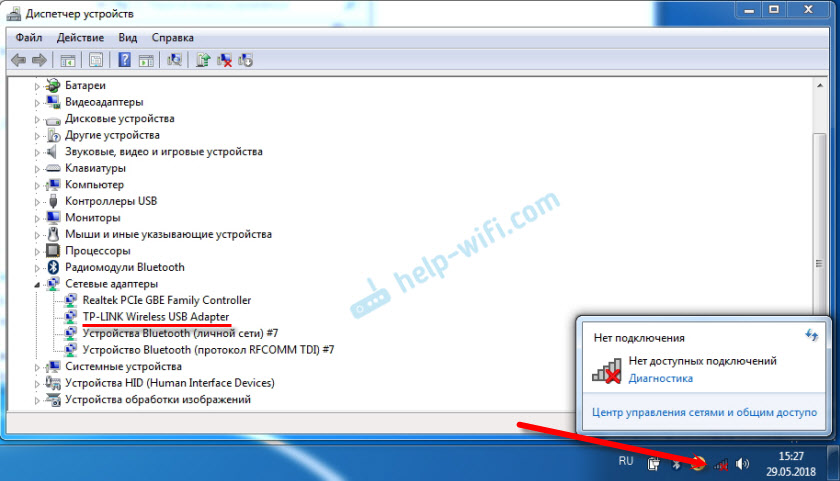
W moim przypadku w systemie Windows 10 przycisk Wi-Fi był po prostu nieaktywny. A przełącznik sieci bezprzewodowej w parametrach nie działał. Pisałem o tym w artykule Sieć bezprzewodowa - wyłączona w systemie Windows 10. Tam właśnie napotkałem ten problem na laptopie Lenovo.
Jeśli masz ten sam przypadek, nie możesz dołączyć sieci bezprzewodowej na laptopie, a następnie zobacz i zastosuj rozwiązania z tego artykułu.
Przełącznik mechaniczny Wi-Fi
Wiele modeli laptopów Lenovo ma osobny przełącznik, który jest zaprojektowany do wyłączenia i włączenia połączenia bezprzewodowego. Musisz sprawdzić, czy istnieje taki przełącznik na laptopie. Może ty lub ktoś inny przypadkowo przeniósł go do „.„Dlatego komunikacja bezprzewodowa jest wyłączona.
Najczęściej jest to przed laptopem. Może być zespół lub gdzieś w pobliżu klawiatury. W pobliżu przełącznika powinna istnieć ikona sieci bezprzewodowej.

Jeśli istnieje taki przełącznik na laptopie, upewnij się, że jest on w „v.". Jeśli wszystko tam jest włączone, wyłącz i włącz ponownie.
Możesz także ponownie załadować laptopa. Jeśli laptop nie widzi sieci bezprzewodowych natychmiast po użyciu specjalnego przełącznika.
Kombinacja klucza FN na laptopie Lenovo, aby włączyć Wi-Fi
O nowych modelach, w których producent zaleca instalację systemu Windows 10, kombinację kluczy Fn + f7 (z ikoną samolotu) służy do włączenia i odłączenia trybu „na płaszczyźnie”. Ale możliwe jest, że użycie tej kombinacji kluczy w niektórych przypadkach możesz również włączyć Wi-Fi.
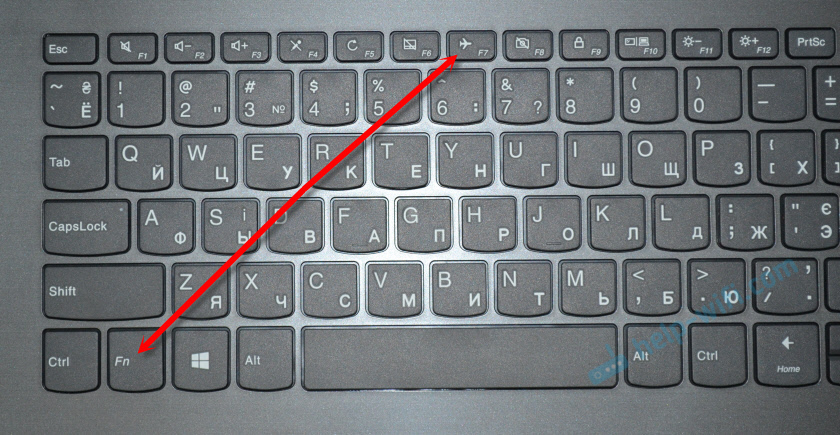
Często często występuje kombinacja kluczy Fn + f5 (z ikoną sieci bezprzewodowej).

Głównie na laptopach Lenovo stosuje się kombinację klawiszy FN + F7 lub FN + F5. Nie spotkałem innych.
Kliknij te klucze razem i spójrz na wynik. Jeśli nic się nie stanie, kliknij je i ponownie uruchom laptop.
Dlaczego klawisze funkcjonalne nie działają?
Zdarza się, że komunikacja bezprzewodowa na laptopie Lenovo jest naprawdę wyłączona za pomocą klawiszy funkcjonalnych. Windows (po uruchomieniu diagnostyki) informuje nas, że używamy klawiszy lub przełączamy do włączenia.
Ale nie ma osobnego przełącznika, a klawisze funkcjonalne nie działają z powodu braku sterownika lub narzędzia odpowiedzialnego za pracę tych funkcjonalnych klawiszy. W tym FN + F7 i FN + F5.
Oznacza to, że potrzebujemy ze strony internetowej Lenovo, szczególnie dla naszego laptopa i zainstalowanego na nim systemu, załadowania i instalacji narzędzia. Najprawdopodobniej jest to narzędzie integracji funkcji użyteczności, które można pobrać z tego linku: https: // wsparcie.Lenovo.COM/UA/RU/DIPLINTS/DS014985. To jest dla Windows 8, Windows 7 i Windows XP.
A jeśli masz system Windows 10, to narzędzie Lenovo dla systemu Windows 10 jest najprawdopodobniej konieczne. Można go pobrać na stronie konkretnego modelu laptopa.
Po zainstalowaniu narzędzia uruchom ponownie laptopa i spróbuj użyć klawiszy funkcjonalnych.
Metoda programu (w ustawieniach systemu Windows)
Spróbuj użyć Windows Mobility Center. Aby to nazwać, kliknij kombinację klawiszy Win + X.
Być może będzie przycisk „Włącz bezprzewodowy”.

Jeśli jest i jest aktywny, po naciśnięciu Wi-Fi powinien zarobić.
W systemie Windows 10 możesz otworzyć to okno przez wyszukiwanie.
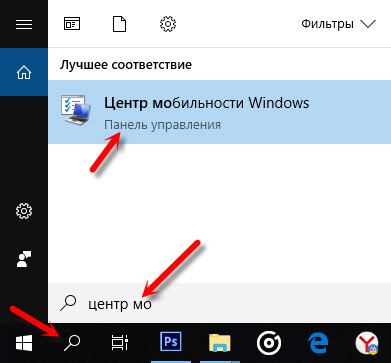
Ale na moim laptopie z systemem Windows 10 w tym oknie nie ma sterowania połączeniem bezprzewodowym. Dlatego przejdź do parametrów, do sekcji „Sieć i Internet” oraz na zakładce Wi-Fi, spróbuj go włączyć.
Myślę, że te wskazówki wystarczą. Jeśli znasz inne sposoby włączenia Wi-Fi na laptopie Lenovo, napisz w komentarzach.
Polecam kolejny artykuł: Wi-Fi nie działa na laptopie. Co robić?
Jeśli nic z tego artykułu nie pomogło, nadal sprawdź ponownie funkcjonalne klawisze. Zwłaszcza jeśli masz system Windows 8 i poniżej. Pobierz i zainstaluj narzędzie integracyjne Funkcje Hotkey, o których pisałem powyżej.

